V současné době většina OS obsahuje nástroje pro snímání obrazovky, které vám umožňují pořídit snímek celé obrazovky vašeho zařízení. Pokud jste autor obsahu nebo jste nadšenci do technologií, můžete procházet svůj preferovaný obsah nebo článek na webu a můžete si pořídit nebo chtít pořídit snímek obrazovky obsahu pro budoucí reference. Zde v tomto článku vám představuji čtyři nejlepší a oblíbené nástroje pro snímání obrazovky spolu s jejich funkcemi a způsobem, jak je nainstalovat do Ubuntu.
Čtyři užitečné nástroje pro snímky obrazovky
Flameshot
Flameshot je multiplatformní open-source software pro snímky obrazovky napsaný v C++ a QT5. Je to jednoduché použití a plně konfigurovatelné pomocí příkazů a GUI. Podporuje snímky obrazovky aplikace a nabízí jiný nástroj pro úpravy pro kreslení čar, kruhů, textu, rozmazání atd. Snímek obrazovky lze také nahrát do imgur. Nainstalujte flameshot do systému pomocí následujícího příkazu.
$ sudo apt update
$ sudo apt install flameshot
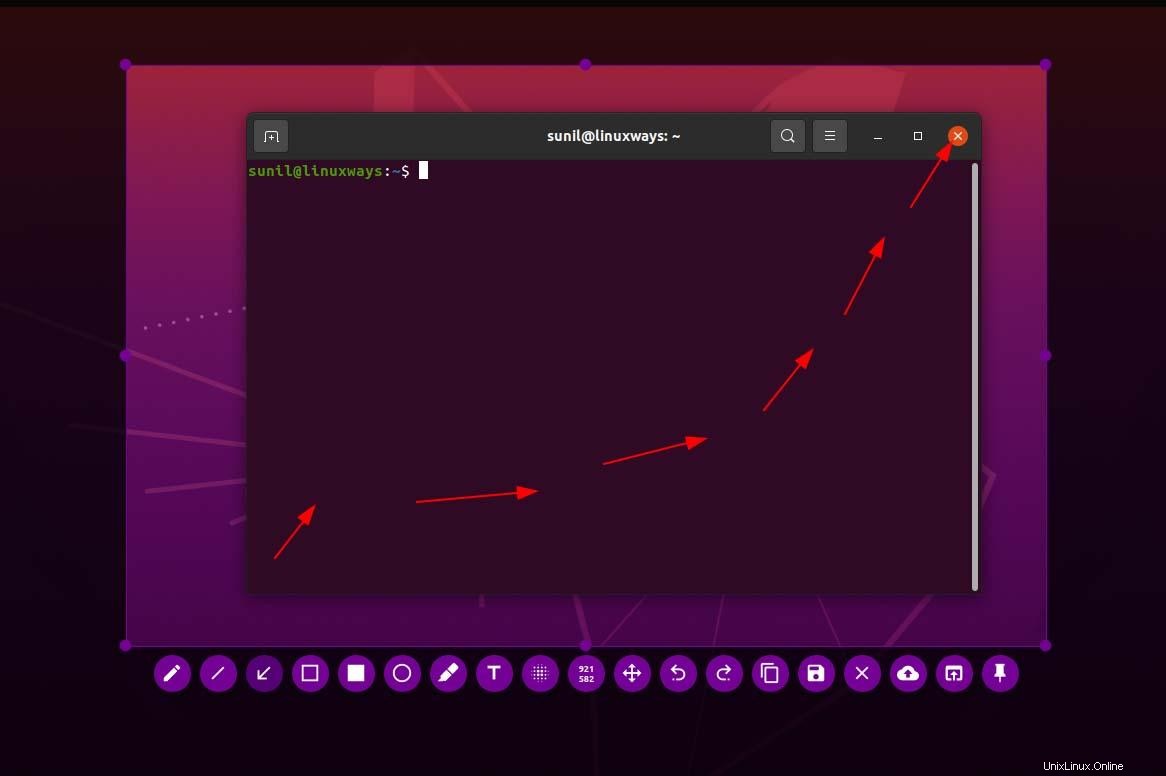
Závěrka
Shutter je software pro snímání obrazovky s bohatými funkcemi, který nám umožňuje pořídit snímek obrazovky konkrétní oblasti nebo celé obrazovky. Umožňuje nám kreslit na obrázek pro zvýraznění bodů spolu s nástroji pro úpravy, jako je přidávání textů, šipek, obdélníků, ořezávání obrázků atd. Závěrka byla z úložišť odstraněna kvůli starým knihovnám Gnome 2, takže ji musíme nainstalovat z ppa.
$ sudo add-apt-repository ppa:linuxuprising/shutter
$ sudo apt update
$ sudo apt install shutter
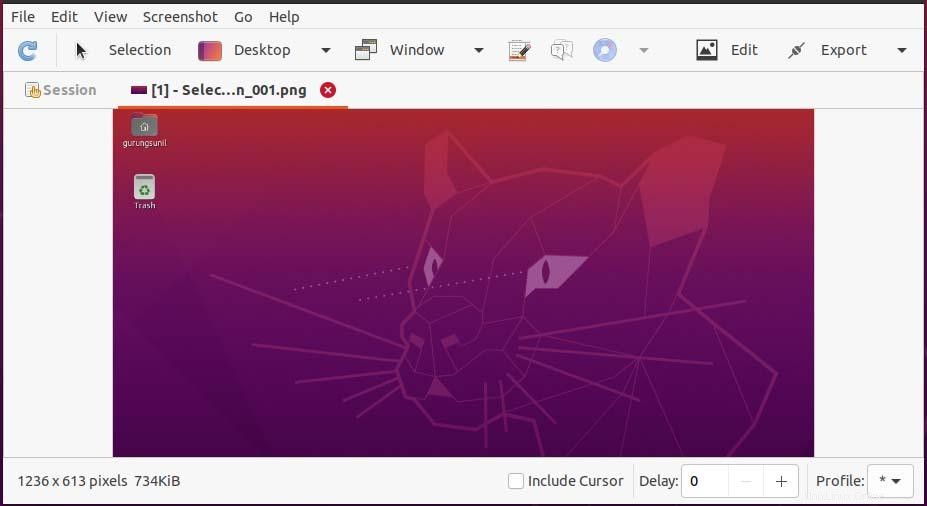
Imagemagick
Imagemagick je open-source a výkonný nástroj pro zobrazování a úpravu obrázků ve více než 200 formátech a pořizování snímků obrazovky konkrétních částí obrazovky. Je to základní nástroj příkazového řádku pro pořizování snímků obrazovky. Poskytuje funkce, jako je zprůhlednění obrázku, přidávání speciálních efektů do obrázku a mnoho dalších. Imagemagick můžete na svůj systém nainstalovat pomocí následujícího příkazu.
$ sudo apt update
$ sudo apt install imagemagick -y
Po dokončení instalace můžete pořídit snímek obrazovky provedením následujícího příkazu pro import.
$ import -window root <image_name>
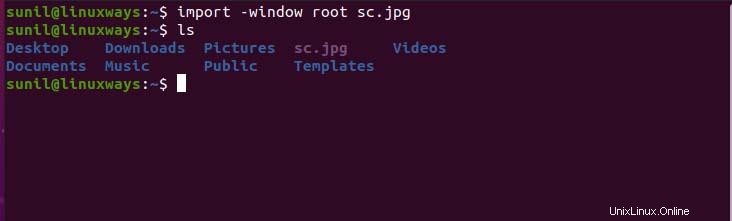
Kazam
Kazam je multifunkční softwarový nástroj pro nahrávání videa a pořizování snímků obrazovky. Byl to první screencast s průběžným kódováním a funkcí screenshotu. Stejně jako ostatní nástroje má GUI, které poskytuje seznam možností, jak pořídit snímek obrazovky. V GUI najdete různé volitelné možnosti pro pořízení snímku obrazovky. Chcete-li jej nainstalovat a používat, spusťte následující příkaz.
$ sudo apt update
$ sudo apt install kazam -y
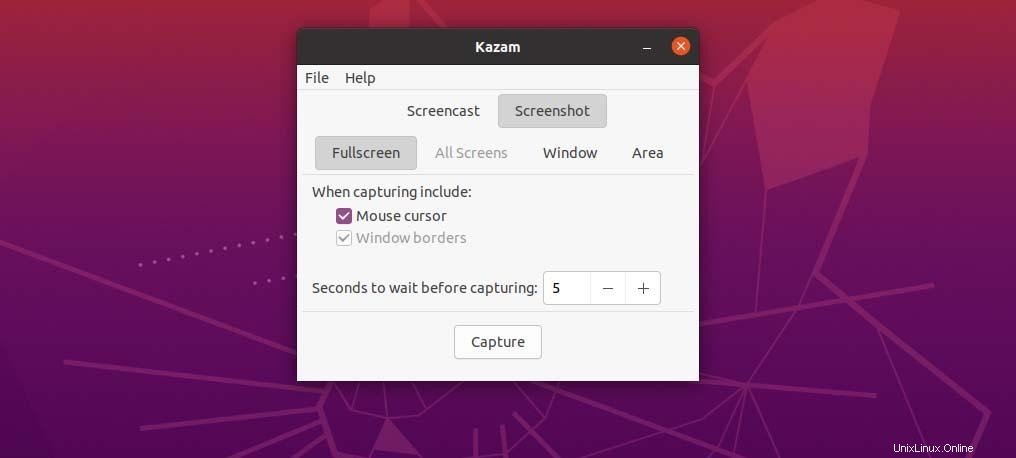
Závěr
Přestože pro Linux existuje mnoho populárních nástrojů pro snímky obrazovky s otevřeným zdrojovým kódem, zahrnul jsem pouze čtyři z nich, které považuji za pohodlné. Děkujeme vám za kvalitní čas strávený čtením tohoto článku.